电脑开机蓝屏错误代码0x0000001e解决方法
发布时间:2016-04-13 15:41:53 作者:佚名  我要评论
我要评论
电脑中出现蓝屏现象表示电脑系统出现了某种故障,而引起蓝屏的原因也有很多种。但是一般情况下,在蓝屏中也会提示一个错误代码,今天小编为大家带来电脑开机蓝屏错误代码0x0000001e解决方法,来看看吧
电脑的蓝屏故障似乎已经成为了系统的一种“习惯”,一旦触及到系统某方面的故障,电脑就会出现蓝屏现象,电脑开机蓝屏错误代码0x0000001e怎么办,出现这样问题很多用户不知所从何下手解决,接下来就给大家详细介绍处理电脑开机蓝屏错误代码0x0000001e的方案。

1、在桌面上使用快捷键win+r键打开运行窗口,在打开的运行窗口中输入“msconfig”命令,回车确定,如下图所示:
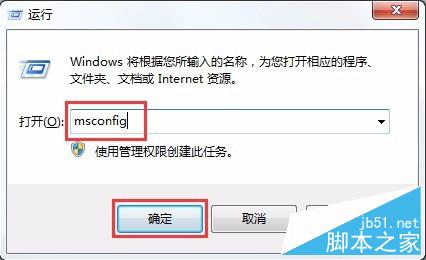
2、在打开的系统配置窗口中,在常规栏界面点击取消勾选加载启动项,如下图所示:

3、接着将界面切换到服务栏界面,首先点击勾选“隐藏所有Microsoft服务”然后再点击“全部禁用”按钮,如下图所示:

4、最后在“启动”栏界面中,点击“全部禁用”按钮,点击确定完成操作重启电脑,如下图所示:

以上就是电脑开机蓝屏错误代码0x0000001e的方法,希望此教程可以帮助到你。
相关文章
- 这篇文章主要为大家详细介绍了电脑出现蓝屏,同时屏幕上还提示有错误代码0x0000000D1的解决方法,感兴趣的小伙伴们可以参考一下2016-07-25
- 电脑开机蓝屏出现错误代码0x0000008E该怎么办?打开电脑发现蓝屏了,出现提示错误代码0x0000008e,于是重启一下,发现又好了,但是还是要解决这个问题,今天我们就从硬件和2015-12-30
451错误是什么意思?HTTP网页错误代码403和451有什么区别?
451和403都是HTTP网页错误代码的一种,那么,451错误是什么意思?与错误代码403之间有哪些区别?对此,本文小编就为大家进行详细解答2015-12-25- 全新HTTP网页出现错误代码451是怎么来的?当你看到错误代码451就表明,这个页面由于法律原因而不可用,而之前由于法律禁止访问的页面错误代码是403,两者有什么区别呢?请2015-12-22
- 电脑开机蓝屏显示错误代码0xc0000034该怎么办?出现这个问题是因为windows系统启动资源管理器的时候发现Boot\BCD 文件已损坏或丢失,才出问题的,下面分享这个问题的解决办2015-12-20
- 电脑联网失败不能上网显示错误代码10107该怎么办?打开电脑发现不能上网了,提示未能连接一个windows服务,错误代码10107,分享这个问题的解决办法,需要的朋友可以参考下2015-11-11
- 下面小编为大家介绍蓝屏故障代码0x000000CE的原因分析及解决思路,相信对于很多朋友都碰到这类的问题,其实解决方法很简单的,不会的朋友可以参考一下2015-11-11
- 电脑不能联网提示错误代码10107该怎么办?放假窝在家里上网,结果却被告知,电脑无法联网,提示错误代码10107该怎么办?要在DOS那里改一改就可以了,下面分享解决办法,需2015-09-26
- 蓝屏截图中最重要的是停机码,这是查询蓝屏的重要依据。其次,如果蓝屏讯息中还有导致蓝屏故障的文件名,那么这个范围就缩小很多,甚至可以定性了,从而有了解决问题的思路2015-07-06
- 在使用windows系统时,突然出现蓝屏,蓝屏代码消息显示的是0×0000002E。这让他不知所措,这种情况该如何应对?下面分享电脑开机蓝屏的原因以及解决办法,需要的朋友可以参考2015-07-06


最新评论